Alcuni utenti si trovano di fronte a una situazione in cui iPhone X/8/7/6 non capovolge l'immagine. Cioè, il dispositivo stesso ruota, ma l'immagine no. Questo può accadere con qualsiasi modello.
Se non sei stato in grado di affrontare il guasto da solo, cerca l'aiuto professionale dei nostri maestri in centro Servizi. Ripristineremo la funzionalità del tuo telefono e forniremo una garanzia.
Ripariamo iPhone di tutti i modelli e per qualsiasi tipo di malfunzionamento. Pezzi nuovi originali e garanzia sul lavoro.
Di seguito è riportata una tabella dei prezzi indicativi per i servizi. Puoi scoprire costi più accurati e aggiornati dai nostri dipendenti.
Motivi per cui l'iPhone non ruota l'immagine sullo schermo
Di seguito sono riportate le cause del problema e modi possibili le sue decisioni.
- Partiamo dal fatto che non tutte le applicazioni supportano la rotazione dello schermo. Un semplice esempio: in orientamento verticale è scomodo guardare video. Pertanto, l'iPhone non ruota lo schermo, per comodità dell'utente;
- Inoltre, non dimenticare il principio stesso con cui funziona la rotazione dello schermo. Lo schermo ruota solo quando il dispositivo è tenuto in verticale. iPhone non cambia orientamento se, ad esempio, si trova su un tavolo. Di conseguenza, è in posizione orizzontale;
- La situazione peggiore per l'utente è quando il motivo per cui lo schermo non gira è un guasto hardware del dispositivo. iPhone riconosce il proprio orientamento nello spazio utilizzando una tecnologia basata su un dispositivo chiamato giroscopio. Il guasto di questo dispositivo porta al fatto che lo schermo smette di girare insieme alla rotazione del dispositivo e generalmente si comporta in modo inappropriato. I segni di danno compaiono gradualmente. All'inizio, l'iPhone semplicemente non risponde immediatamente a un cambio di posizione e, affinché lo schermo ruoti, è necessario inclinarlo di nuovo. Quando il giroscopio fallisce completamente, cessa di fornire un'immagine reale dell'orientamento spaziale. Per questo motivo, la posizione dello schermo potrebbe non cambiare affatto o cambiare in modo completamente indipendente.
- A causa del fatto che Apple ha recentemente iniziato a rilasciare frequentemente iOS con errori di funzionamento su alcuni modelli, un errore software potrebbe essere la causa del guasto. Verifica con altri utenti iPhone con lo stesso Versione iOS come te, hanno problemi con la rotazione dello schermo. Se si tratta di un errore "globale", dovresti attendere un aggiornamento iOS o ripristinarlo alla versione funzionante precedente.
Molti possessori di un gadget alla moda non sanno cosa fare se la rotazione dello schermo su iPhone non funziona. Una delle caratteristiche più piacevoli dei nuovi modelli Apple è il trasferimento del dispositivo nella cosiddetta modalità orizzontale. Questa funzione viene fornita utilizzando un piccolo dispositivo: un giroscopio. Succede che il dispositivo stesso fallisca o la modalità operativa dello smartphone non consenta allo schermo di ruotare in una modalità conveniente. Come distinguere una ragione da un'altra e cosa fare al riguardo - impareremo ulteriormente.
Come capire che il giroscopio ha smesso di funzionare
Capire che qualcosa non va nel tuo smartphone è abbastanza semplice. Innanzitutto, assicurati di non esagerare il problema: la rotazione automatica dell'iPhone potrebbe non funzionare in alcune app (ad esempio, l'immagine smette di ruotare durante la visione di un video) e anche se il dispositivo è posizionato su una superficie orizzontale. Inoltre, la rotazione dello schermo di solito richiede del tempo - 1-2 secondi (questo è il principio del giroscopio, perché tali ritardi sono normali).
Ma in alcuni casi, il capovolgimento dello schermo non funziona per ragioni oggettive. Ci sono diversi segni principali di un problema:
- quando cambi la posizione del telefono, l'immagine sul display non si capovolge
- desktop acceso Schermo dell'iPhone cambia posizione arbitrariamente (non corrisponde alla modifica della posizione del dispositivo mobile)
- il desktop non ruota sempre
Tieni presente che questa funzione potrebbe non funzionare in tutte le applicazioni. Per credere che ci sia davvero un problema con la rotazione automatica dello schermo, devi entrare in una delle applicazioni standard. Il produttore consiglia di utilizzare la calcolatrice per questo. Se le dimensioni e l'orientamento della calcolatrice non cambiano quando ruoti lo schermo, allora qualcosa non va con il tuo iPhone e devi scoprire la causa del problema.
Blocco rotazione automatica
Molto spesso, la rotazione dello schermo su iPhone non funziona per il motivo più semplice: questa opzione è semplicemente disabilitata. È facile verificarlo: quando l'opzione è disabilitata, l'icona corrispondente (un lucchetto con una freccia in un cerchio) viene visualizzata nella barra di stato. Se lo trovi sullo schermo del tuo telefono, l'algoritmo per risolvere il problema è semplice:
- vai alle impostazioni (scorri verso l'alto dalla parte inferiore dello schermo)
- clicca sull'icona qui sopra
- controlla se il problema è stato risolto tramite l'applicazione Calcolatrice
Modalità di ingrandimento abilitata
Sui modelli iPhone 6 Plus, 6S Plus, 7 Plus, il motivo potrebbe essere l'opzione di zoom abilitata. In questa modalità, le icone sul display saranno più grandi, il che semplifica notevolmente l'interazione con piccole voci di menu, ma l'immagine non si capovolge seguendo le azioni dell'utente. Per correggere la situazione, è necessario intraprendere diverse azioni:
- vai alle impostazioni
- seleziona "Luminosità"
- quindi nel menu di ingrandimento, seleziona la riga "Visualizza", quindi fai clic sul pulsante "Standard" e "Installa"
Successivamente, la rotazione dello schermo dovrebbe funzionare come al solito: puoi verificarlo anche tramite il "Calcolatrice".
Guasto del giroscopio
Il motivo più difficile per cui un'immagine può smettere di ruotare è un guasto meccanico. Il fatto è che il giroscopio è una parte piuttosto fragile dei gadget mobili. Si rompe più spesso quando viene lasciato cadere o colpito. Il guasto meccanico, di regola, ha un segno caratteristico: si manifesta gradualmente:
- per prima cosa, quando ruoti lo schermo, il gadget inizia a rispondere in modo errato
- quindi sullo schermo, il desktop può essere ruotato più volte, indipendentemente dalle tue azioni
- alla fine l'immagine smette di ruotare quando cambi la posizione del gadget
Qual è il momento migliore per chiamare i professionisti?
Se il giroscopio stesso nell'iPhone smette di funzionare, non sarai in grado di ripararlo da solo. Contatta il centro assistenza Apple se il gadget è in garanzia. Nel frattempo, preparati ad aspettare...
Come qualsiasi altro smartphone, l'iPhone ha una funzione per ruotare automaticamente lo schermo quando si ruota il dispositivo. Questa funzione consente di passare rapidamente dall'orientamento verticale a quello orizzontale e viceversa.
Nella maggior parte dei casi, questo è molto conveniente, ma a volte non è auspicabile modificare l'orientamento. Per tali casi, viene fornita una funzione speciale che consente di abilitare o disabilitare la rotazione automatica. In questo articolo, ti mostreremo come utilizzare questa funzione su iPhone 4,4s, 5, 5s, 5c, 6, 6s e 7.
Per impostazione predefinita, la rotazione automatica è abilitata sull'iPhone e quando inclini il dispositivo di 90 gradi lateralmente, lo schermo dovrebbe ruotare automaticamente nella direzione desiderata. Ma questo comportamento dell'iPhone può essere modificato in qualsiasi momento.
Se utilizzi un iPhone con versione iOS da 4.0 a 6.0, devi fare doppio clic sul pulsante Home. Successivamente, nella parte inferiore dello schermo verrà visualizzata una barra multitasking. Questo pannello deve essere fatto scorrere verso destra finché non viene visualizzato un pulsante con una freccia rotonda, responsabile della rotazione automatica dello schermo. Con questo pulsante, puoi facilmente abilitare o disabilitare la rotazione automatica.
Se hai un iPhone con una versione più moderna di iOS, devi scorrere dal bordo inferiore dello schermo. Di conseguenza, apparirà il cosiddetto "Centro di controllo", in cui sono concentrate tutte le principali impostazioni e funzioni dell'iPhone. Nella parte superiore del Centro di controllo ci sarà una fila di pulsanti. Dovrebbe esserci un pulsante con un lucchetto e una freccia rotonda in questa riga, che viene utilizzato per abilitare o disabilitare la rotazione automatica dello schermo. Se il pulsante è rosso, la rotazione automatica è disabilitata, se il pulsante è grigio, la rotazione automatica è abilitata.

Va notato che nelle impostazioni dell'iPhone, nella sezione "Generale", è presente una funzione che modifica la logica dell'interruttore sul lato del dispositivo (per impostazione predefinita, questo interruttore è responsabile dell'attivazione e della disattivazione dell'audio) . Con questa funzione è possibile impostare l'interruttore su Blocco orientamento.
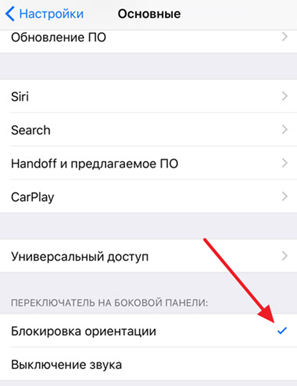
Se l'interruttore è impostato su Blocco orientamento, non sarai in grado di abilitare o disabilitare la rotazione automatica tramite il Centro di controllo. In questo caso, è necessario controllare la rotazione automatica utilizzando l'interruttore.
Inoltre, la rotazione automatica dello schermo potrebbe non funzionare sul desktop dell'iPhone (sul cosiddetto SpringBoard). Se la rotazione automatica funziona per te nelle applicazioni, ma non funziona sul desktop dell'iPhone, molto probabilmente il problema è nella visualizzazione ingrandita delle icone. Per risolvere questo problema. Devi andare nella sezione "Impostazioni - Display e luminosità - Aspetto" e selezionare la visualizzazione standard dell'interfaccia (senza ingrandimento).
